📌 相关文章
- JIRA仪表板(1)
- JIRA-仪表板
- jira (1)
- JIRA |看板方法
- JIRA |看板方法(1)
- JIRA问题
- JIRA-问题(1)
- JIRA问题(1)
- JIRA-问题
- jira - 任何代码示例
- JIRA-安装
- JIRA-安装(1)
- Excel仪表板-构建仪表板(1)
- Excel仪表板-构建仪表板
- JIRA-项目(1)
- JIRA-项目
- Jira版本(1)
- Jira版本
- JIRA教程
- JIRA教程(1)
- JIRA教程
- JIRA教程(1)
- JIRA-问题创建
- JIRA-问题创建(1)
- JIRA-屏幕(1)
- JIRA-屏幕
- 如何下载和安装JIRA软件。 JIRA安装
- 如何下载和安装JIRA软件。 JIRA安装(1)
- 讨论JIRA(1)
📜 JIRA仪表板
📅 最后修改于: 2021-01-04 03:30:32 🧑 作者: Mango
JIRA仪表板
当您登录Jira时,将出现的第一个屏幕是Dashboard。仪表板只能由管理员自定义,并且管理员可以基于角色访问Jira。
管理员甚至可以更改颜色和Jira徽标。
您可以创建多个仪表板,以帮助您在不同的图表中组织项目,任务和成就。
默认仪表板
您可以在默认仪表板中添加小工具,也可以配置默认仪表板。仪表板的布局也可以配置,例如多列。对默认仪表板所做的所有更改也将反映当前正在使用默认仪表板的用户的仪表板中的更改。例如,“管理”小工具存在于“默认”仪表板中,但仅对管理员可见。
以下是可用于在默认信息中心中添加小工具的步骤:
- 登录到Jira网站。
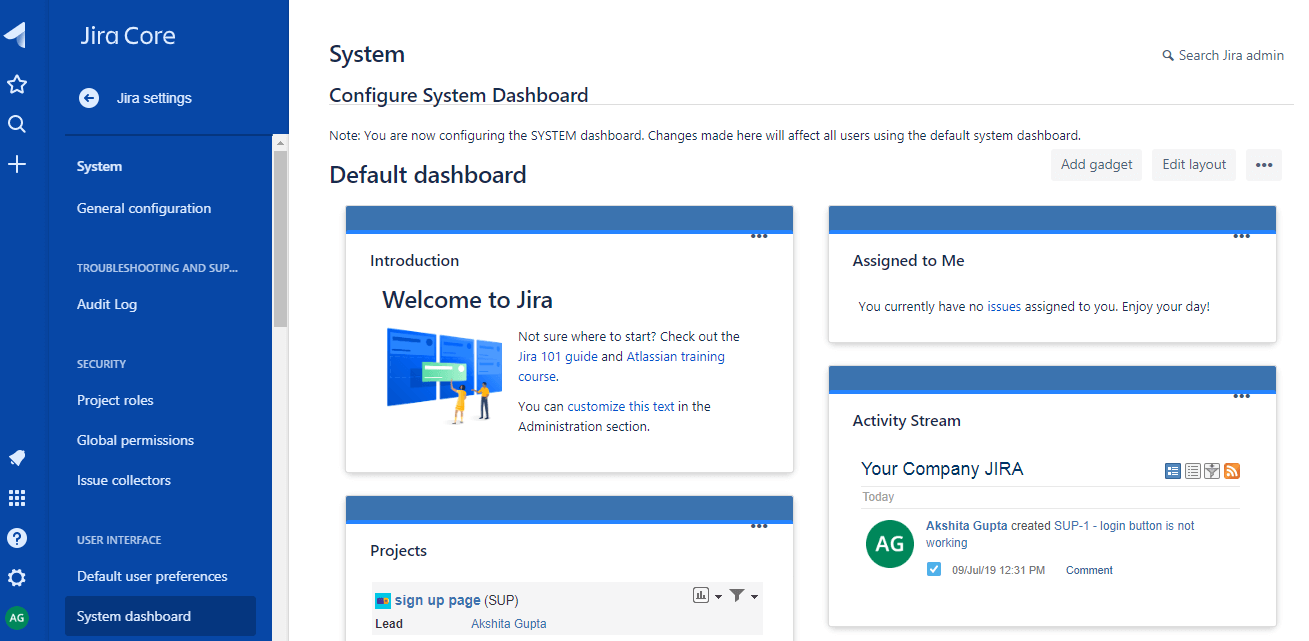
- 点击添加小工具链接。
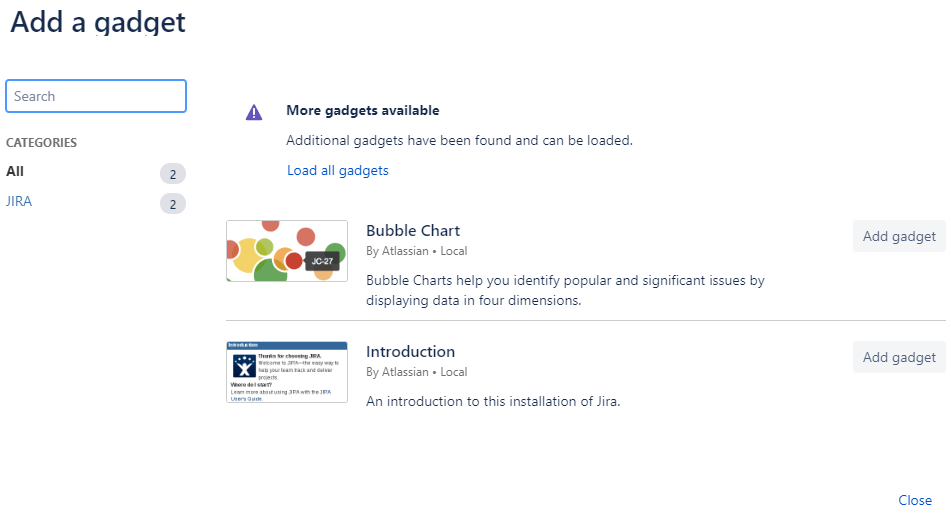
- 添加小工具后,该小工具将添加到您的仪表板中,然后单击“保存”按钮。

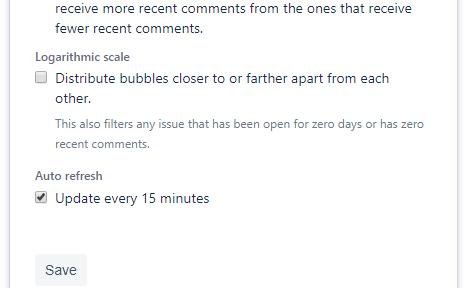
- 保存小工具时,将创建气泡图,如下图所示:
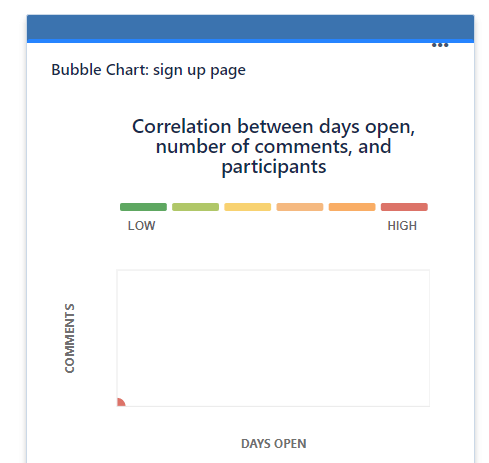
创建仪表板
以下是创建仪表板的步骤:
- 点击“ …”按钮。
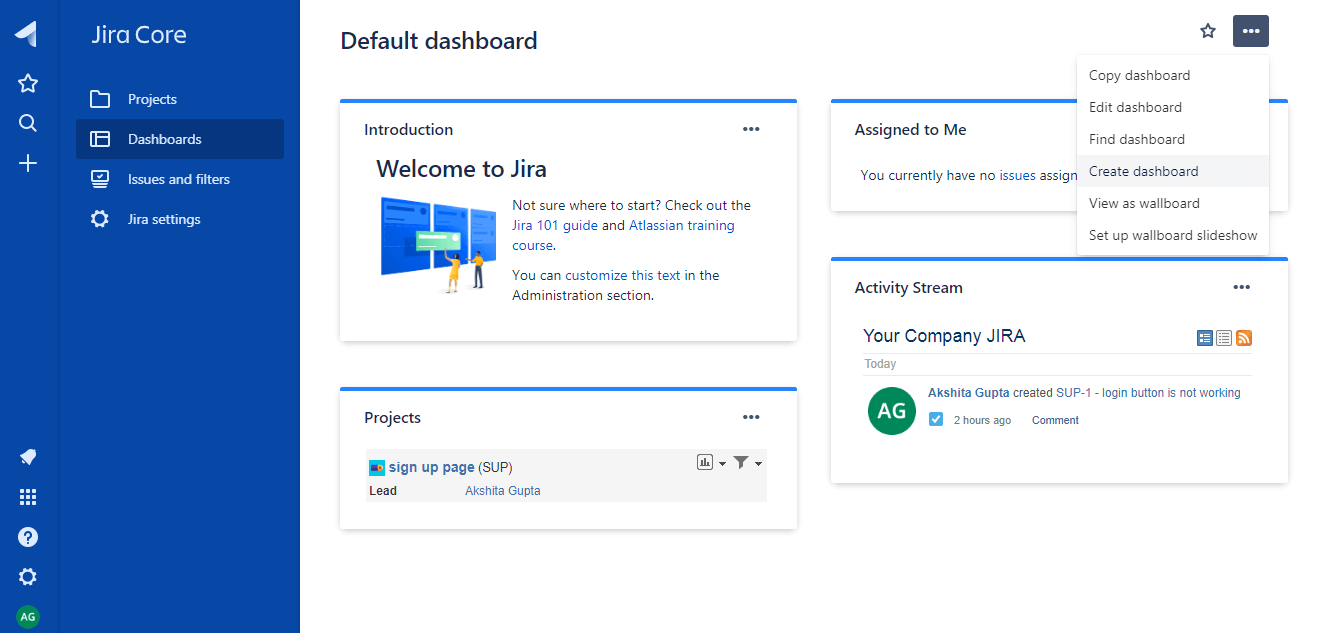
- 从“ …”的下拉菜单中单击“创建”仪表板。单击创建仪表盘后,将显示以下屏幕:
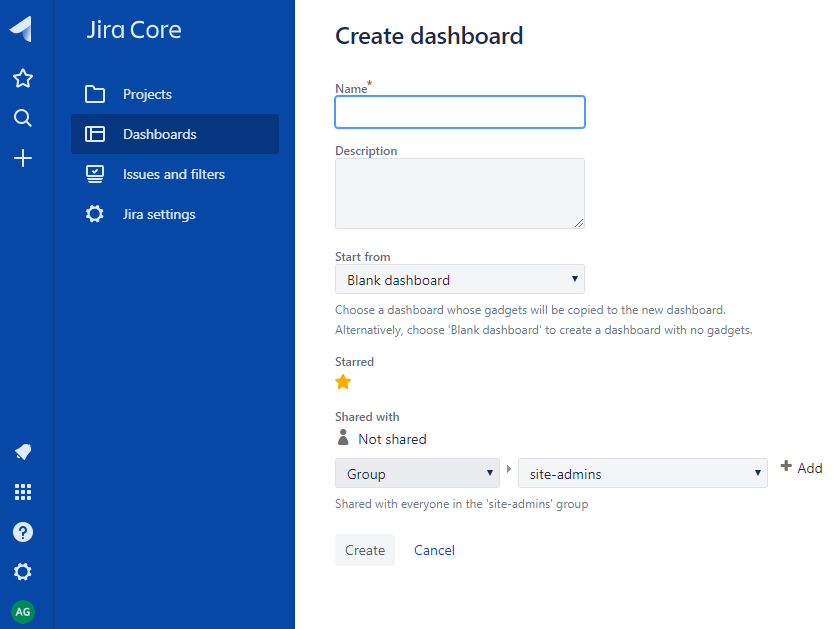
- 输入仪表板的详细信息,例如仪表板的名称,描述等,然后单击“创建”按钮。假设我提供仪表板的名称为Job Portal。以下屏幕显示仪表板已创建:
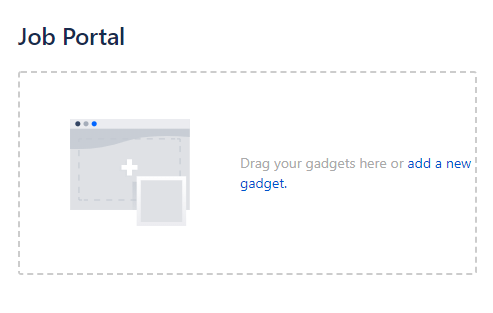
注意:我们也可以通过单击“ …”按钮来编辑仪表板,然后单击“编辑仪表板”。